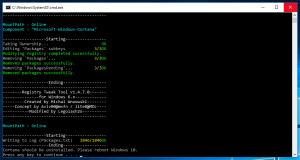Sådan ændres proceslinjens tekstfarve i Windows 10
Evnen til at ændre proceslinjens tekstfarve i Windows er en af de længe efterspurgte funktioner af brugere. I lang tid har det ikke været muligt, da hverken Windows 10 eller tidligere udgivelser giver nogen mulighed for dette. Her er en løsning, som giver dig mulighed for at gøre det.
Reklame
En ny version af den populære Classic Shell-app, som giver en erstatningsmenu Start til Windows 7, Windows 8 og Windows 10, sammen med en masse unikke tilpasningsmuligheder til Explorer og proceslinjen giver dig nu fuld kontrol over proceslinjens udseende. En af de nye muligheder i Classic Shell 4.2.6, som netop er udgivet, er muligheden for at ændre proceslinjens tekstfarve.
I følgende eksempel ændrede jeg min proceslinjetekst til himmelblå farve:
Sådan ændres proceslinjens tekstfarve i Windows 10
For at ændre proceslinjens tekstfarve i Windows 10 ved hjælp af Classic Shell 4.2.6, skal du gøre følgende.
- Installer Classic Shell 4.2.6 fra officiel hjemmeside. Hvis du er en eksisterende bruger af Classic Shell, skal du opdatere appen. Alle dine eksisterende indstillinger bevares, når du opgraderer.
- Højreklik på Start-menuknappen for at åbne Classic Shell-indstillinger:

- Som standard åbnes dialogboksen Indstillinger i grundlæggende tilstand:
 Du skal skifte til den udvidede tilstand ved at markere afkrydsningsfeltet "Vis alle indstillinger" for at få følgende udseende:
Du skal skifte til den udvidede tilstand ved at markere afkrydsningsfeltet "Vis alle indstillinger" for at få følgende udseende:
- Gå nu til fanen kaldet Proceslinje og aktiver indstillingen "Tilpas proceslinjen". Der vil du finde en række nyttige muligheder for at justere proceslinjens udseende. Indstillingen "Tekstfarve på proceslinjen" er den, du har brug for:
 Du kan indstille den til enhver farve, du kan lide. Tryk på knappen [...] for visuelt at vælge farven eller indtaste farvens hex-værdi.
Du kan indstille den til enhver farve, du kan lide. Tryk på knappen [...] for visuelt at vælge farven eller indtaste farvens hex-værdi.
Det er det.